Cargar un archivo: instrucciones detalladas
Antes de comenzar
Cree y guarde un archivo con su respuesta antes de abrir la aplicación.
- Haga copias digitales de sus documentos en papel. Si no tiene acceso a un escáner, use un smartphone o una tablet:
- Tome una foto del documento con su smartphone o tablet en un área bien iluminada, con contraste entre el objeto y el fondo.
- Guarde la foto en dicho dispositivo, o envíesela por correo electrónico a usted mismo para guardarla en otro dispositivo.
- Revise la foto para asegurarse de que esté clara y se puedan leer todas las palabras. Si no está clara, retrasará nuestra revisión.
- Guarde su documentación en su computadora, en un lugar donde pueda encontrarla fácilmente cuando esté listo para cargarla. Consejo: Si hay varios archivos, guárdelos todos en una sola carpeta, o guárdelos en su Escritorio.
- Controle el tamaño del archivo para asegurarse de que no sea demasiado grande como para cargarlo. Puede cargar un archivo o más con un tamaño total combinado de 50MB o menos.
- Controle el tipo de archivo o la extensión. Por ejemplo, una foto podría tener la extensión .jpg con el nombre completo foto.jpg.
Aceptamos archivos en los siguientes formatos: doc, docx, rtf, txt, xls, xlsx, xml, jpeg, jpg, bmp, gif, tiff, o pdf. No aceptamos archivos .zip.
Cargar sus archivos
Cargará archivos en la página Attach Documentation (Adjuntar documentación).
- Seleccione su tipo de documento del menú desplegable:
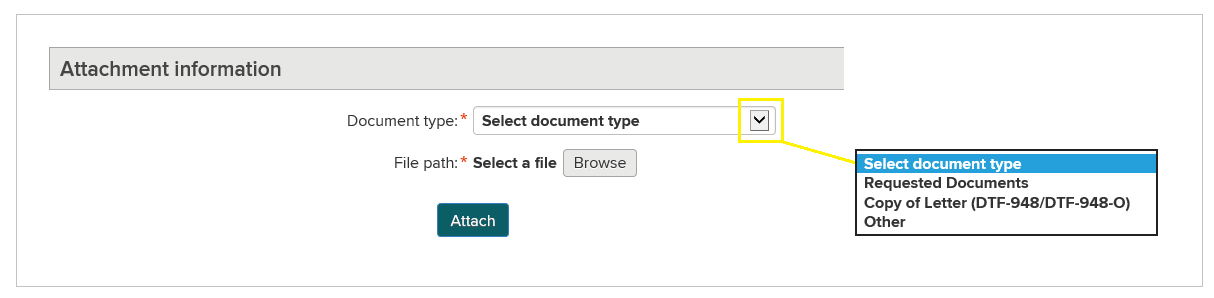
- Al lado de File path (Ruta de archivo), seleccione Browse (Buscar) para buscar su archivo. Esto abrirá una nueva ventana que muestra los archivos en su computadora.
En la imagen a continuación, los archivos que desea cargar están guardados en una carpeta creada para este ejemplo llamada Documents to Upload (Documentos a cargar). Seleccione la carpeta, y luego seleccione el archivo y Open (Abrir) para cargarla.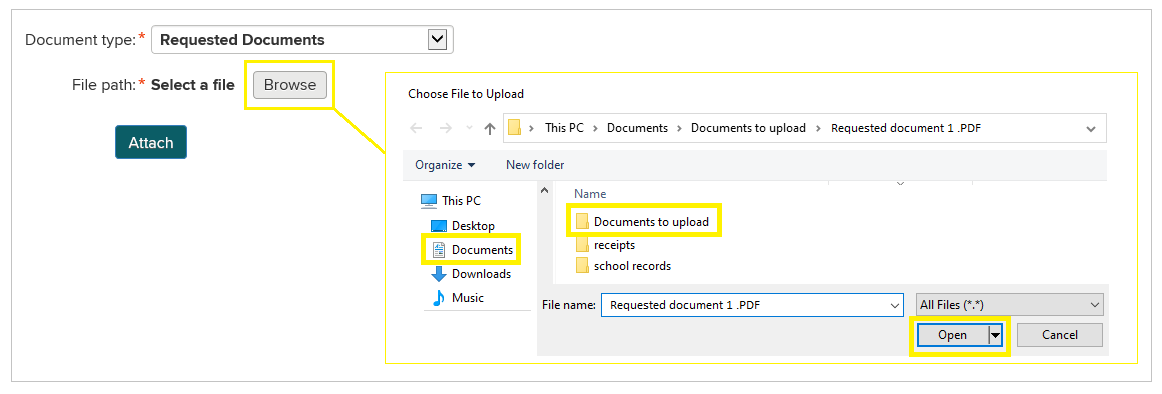
En un smartphone o iPhone, deberá tocar el archivo para cargarlo de entre las opciones disponibles en su dispositivo. Si tiene varios archivos, cárguelos de a uno. - Cuando la carga esté completa, seleccione Attach (Adjuntar) para enviar el archivo, o Clear (Borrar) para eliminar un archivo cargado.
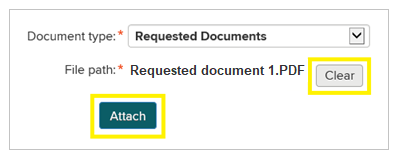
- Luego de cargar y adjuntar el archivo exitosamente, el archivo aparecerá en el campo marcado File Name (Nombre del archivo):
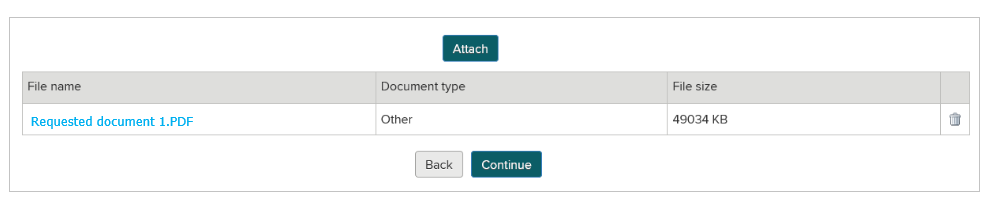
- Para cargar archivos adicionales, repita los pasos 1-3.
Si su archivo es demasiado grande, recibirá este mensaje de error: The files you have selected exceed the 50MB limit allowed by this online service (Los archivos que ha seleccionado superan el límite de 50MB permitido por este servicio en línea".
Nota: Luego de que las cargas estén completas, tenga en cuenta que si vuelve a iniciar sesión para cambiar su respuesta o cargar documentación nueva, su revisión se verá retrasada para poder procesar la nueva información.
Updated: